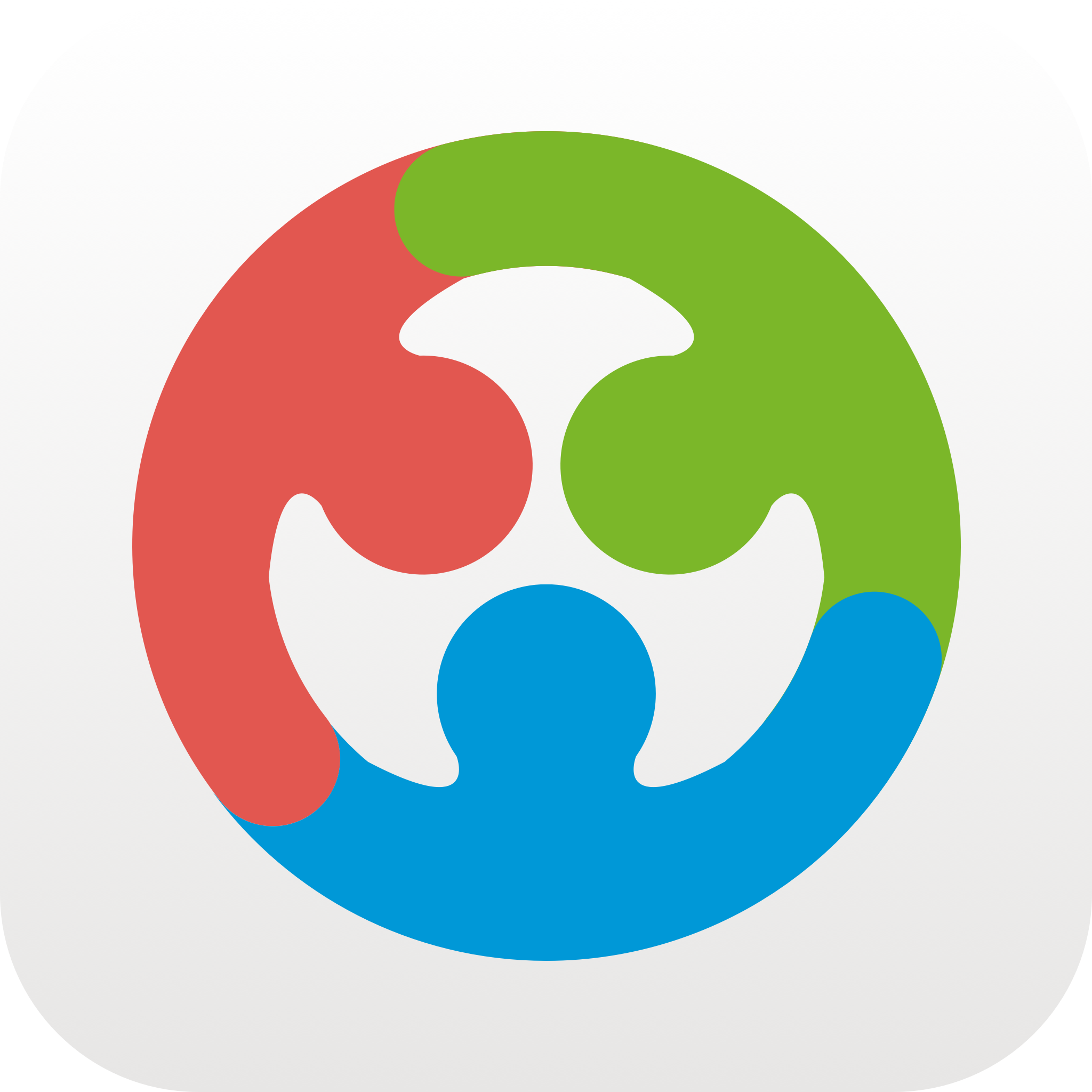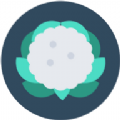如何轻松打开TMP格式文件
作者:佚名 来源:未知 时间:2024-11-16
揭秘TMP格式:轻松解锁文件背后的秘密
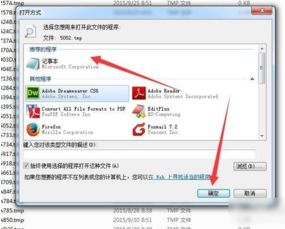
在日常使用电脑的过程中,你是否曾经遇到过以“.tmp”为后缀的文件?这些文件看起来神秘莫测,甚至让人有些不安。你可能会好奇,这些TMP文件到底是什么?它们从哪里来?又该如何打开呢?别担心,今天我们就来揭开TMP格式的神秘面纱,让你轻松掌握解锁这些文件背后秘密的方法。

首先,我们需要了解TMP文件的基本定义。TMP文件,即临时文件,是操作系统或应用程序在运行过程中为了存储临时数据而创建的文件。它们通常被保存在系统的临时文件夹中,如Windows系统的“Temp”文件夹。这些文件的主要作用是帮助系统或程序更好地执行任务,比如缓存数据、记录操作进度等。
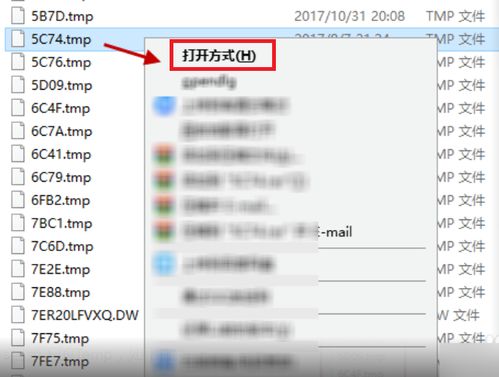
那么,TMP文件为什么会出现在我们的电脑中呢?其实,这主要源于以下几个原因:
1. 系统缓存:操作系统会利用TMP文件来缓存一些临时数据,以提高系统的运行效率。比如,当你打开一个大型文档或执行一个复杂的计算任务时,系统可能会创建TMP文件来存储中间结果。
2. 应用程序需要:许多应用程序在运行时也需要创建TMP文件来辅助完成任务。比如,图形处理软件在渲染图像时可能会生成TMP文件来存储渲染进度和结果。
3. 程序异常退出:有时候,程序可能会因为某种原因(如崩溃、断电等)而异常退出,这时它可能会留下未清理的TMP文件。
既然TMP文件如此常见,那么我们应该如何打开它们呢?其实,打开TMP文件的方法取决于文件的具体内容和格式。下面,我将为你介绍几种常见的打开TMP文件的方法:
方法一:使用关联的程序打开
许多TMP文件都是特定应用程序的临时文件,因此你可以尝试使用创建这些文件的程序来打开它们。比如,如果你知道一个TMP文件是由Word文档生成的,那么你可以尝试用Microsoft Word打开它。当然,由于TMP文件通常是未保存的或损坏的临时文件,所以这种方法并不总是有效。
方法二:重命名文件并尝试打开
有时候,TMP文件可能只是由于后缀名错误而被错误地标记为临时文件。在这种情况下,你可以尝试将TMP文件的后缀名更改为正确的格式,然后尝试用相应的程序打开它。比如,如果你认为一个TMP文件实际上是一个Excel表格的临时文件,那么你可以将它的后缀名从“.tmp”更改为“.xlsx”,然后用Excel打开它。
不过,需要注意的是,在重命名文件之前,最好先备份原始文件,以防更改后缀名后文件变得无法打开。
方法三:使用文本编辑器打开
有些TMP文件可能只是包含简单的文本信息,比如日志文件或配置文件。在这种情况下,你可以使用文本编辑器(如记事本、Notepad等)来打开这些文件。虽然这种方法可能无法让你完全理解文件的内容(因为文件可能包含二进制数据或特殊格式),但它至少可以让你查看文件的文本部分。
方法四:使用专用工具恢复或打开
如果你无法确定TMP文件的来源或格式,或者上述方法都无法打开文件,那么你可以尝试使用一些专用的数据恢复工具或文件查看器来打开它们。这些工具通常具有强大的文件解析能力,可以识别并尝试打开多种格式的文件。不过,需要注意的是,使用这些工具可能需要一定的技术知识,而且并不是所有的TMP文件都能被成功打开或恢复。
除了打开TMP文件外,我们还应该学会如何管理和清理这些文件。因为过多的TMP文件不仅会占用大量的磁盘空间,还可能影响系统的运行效率。以下是一些管理和清理TMP文件的建议:
1. 定期清理临时文件夹:你可以手动清理系统的临时文件夹中的TMP文件,或者使用磁盘清理工具来自动清理它们。不过,在清理之前,请确保你已经关闭了所有可能正在使用这些文件的程序。
2. 避免在重要位置保存TMP文件:尽量将TMP文件保存在系统的临时文件夹中,而不是将它们保存在重要的工作目录或硬盘分区中。这样可以减少误删或损坏重要文件的风险。
3. 注意程序的异常退出:如果程序异常退出并留下了TMP文件,请尝试重新启动程序并检查是否可以恢复这些文件。如果无法恢复,请考虑手动删除这些TMP文件以避免占用磁盘空间。
最后,需要强调的是,虽然TMP文件可能包含一些有用的信息或数据,但它们通常不是最终的产品或结果。因此,在处理TMP文件时,我们应该保持谨慎和理性的态度。如果你不确定如何打开或处理某个TMP文件,最好先咨询专业人士或查阅相关资料以避免造成不必要的损失或麻烦。
通过以上的介绍,相信你已经对TMP文件有了更深入的了解。它们虽然看似神秘莫测,但只要我们掌握了正确的方法和技巧,就可以轻松地打开并处理这些文件。希望这篇文章能够帮助你解决关于TMP文件的困惑和问题,让你在使用电脑的过程中更加得心应手!
- 上一篇: Windows 7下安装XP双系统详细步骤指南
- 下一篇: 电脑游戏无法全屏的解决方法